Ivoryシリーズ製品 登録・インストール方法
Ivory シリーズは、製品登録、オーサライズ、インストールを実行することでご利用いただけます。下記手順に沿ってお進めください。
iLok.com IDの確認
Ivoryシリーズのご利用には、iLok.com アカウントが必要となります。
アカウントをお持ちでない場合は、事前に iLok.com にて新規に作成し、ライセンスを管理するためのiLok License Managerソフトウェアをインストールしてください。
すでにアカウントをお持ちの場合は、次のステップにお進みください。
アカウントをお持ちでない場合は、事前に iLok.com にて新規に作成し、ライセンスを管理するためのiLok License Managerソフトウェアをインストールしてください。
すでにアカウントをお持ちの場合は、次のステップにお進みください。
iLok.com
iLok License Managerソフトウェアは上記ページ内のリンクからダウンロードが可能です。
ご利用のOSに対応するインストーラーのダウンロード、インストールをお願いいたします。
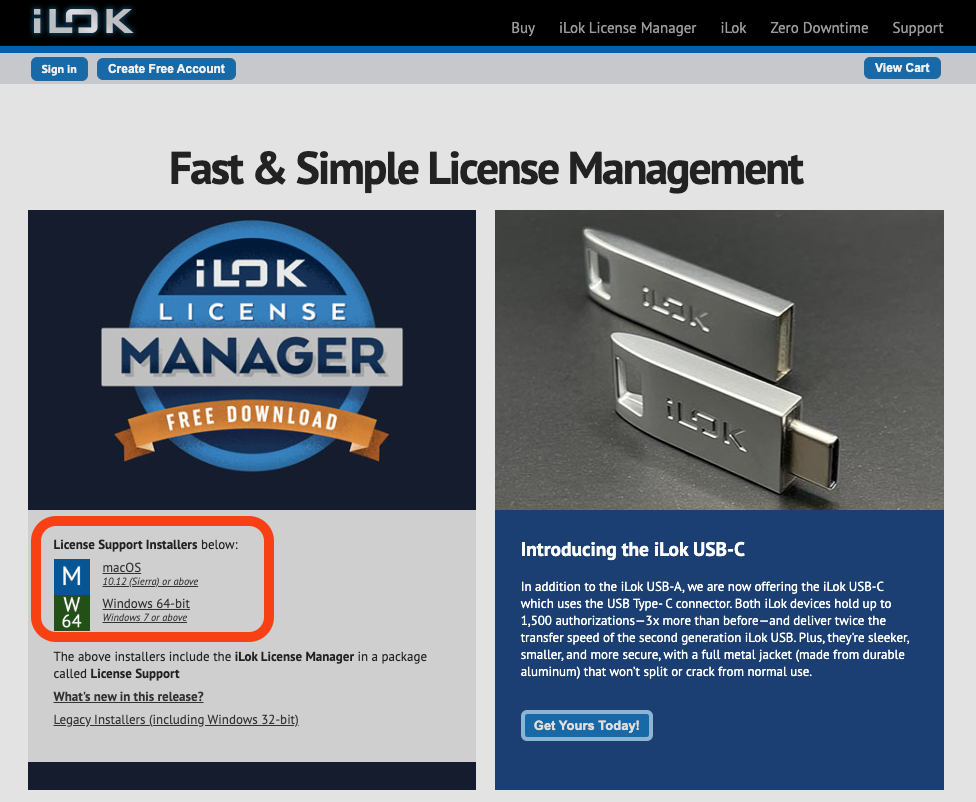
ご利用のOSに対応するインストーラーのダウンロード、インストールをお願いいたします。
iLok.com アカウントの作成方法については下記ページをご参照ください。
1. 製品登録
REGISTRATIONページの各項目を入力します。
※全て半角英数字でご入力ください。
※赤文字の項目は入力必須項目です。
※全て半角英数字でご入力ください。
※赤文字の項目は入力必須項目です。
◎ Synthogy Product Serial Number : 購入頂いた Ivory シリーズのシリアルナンバー
ご注意: アップグレード版を登録の際、Ivory シリアルナンバーの入力後にIvory 1.x シリアルナンバーの入力欄が表示されます。こちらもご入力ください。
◎ Name : お名前、ローマ字
◎ Email : Eメールアドレス
◎ Your validated iLok.com User ID : iLok.comアカウントID
ご注意:ユーザー ID はお間違えのないようご入力ください。アップグレード版ご利用の場合、Ivory 1.7の登録されたID にのみ登録が可能です。
*以降の項目はアンケートになるため入力は必須ではありません。空欄のままで結構です。
◎ Intended Platform(s) : ご利用のプラットフォーム
◎ Communication: チェックを入れると該当の情報がSynthogyよりメールで送信されます。
Please notify me when updates for Ivory are available : Ivory アップデート時のお知らせPlease keep me informed of new products and other Synthogy news : 新製品のご案内やニュース
◎ Which format(s) do you use?: ご利用のプラグインフォーマット
◎ How did you hear about us?: Ivoryを知った媒体
◎ What audio related magazines do you read?: 購読の雑誌
◎ What other instrument models would you like to see added to future versions of Ivory?: 今後希望するピアノモデルや新機能
各項目へ入力後「Submit」ボタンをクリックします。登録に問題がない場合は「Registration Successful」のメッセージが表示され、 登録 iLok.com アカウントに Ivory のライセンスが追加(デポジット)されます。
合わせて登録情報が記載された件名 ”Synthogy Registration Information”のメールが送信されます。
2. オーサライズ
下記ページをご参照の上、登録から30日以内にiLok License Managerよりライセンスのダウンロード=アクティベーションを行なってください。
3. インストール
以下の手順でインストールをお進めください。
1. IvoryのダウンロードURLの確認
購入された製品のご案内メール、または同梱物リスト用紙に記載された、Ivory マニュアルのURL からページにアクセスし、各製品の"ダウンロードインストーラーリンク"PDFファイルに記載されたリンクを確認し、インストーラーをダウンロードしてください。
※以下は一例ですが、Ivory 3 German Dのダウンロードページの表示となります。
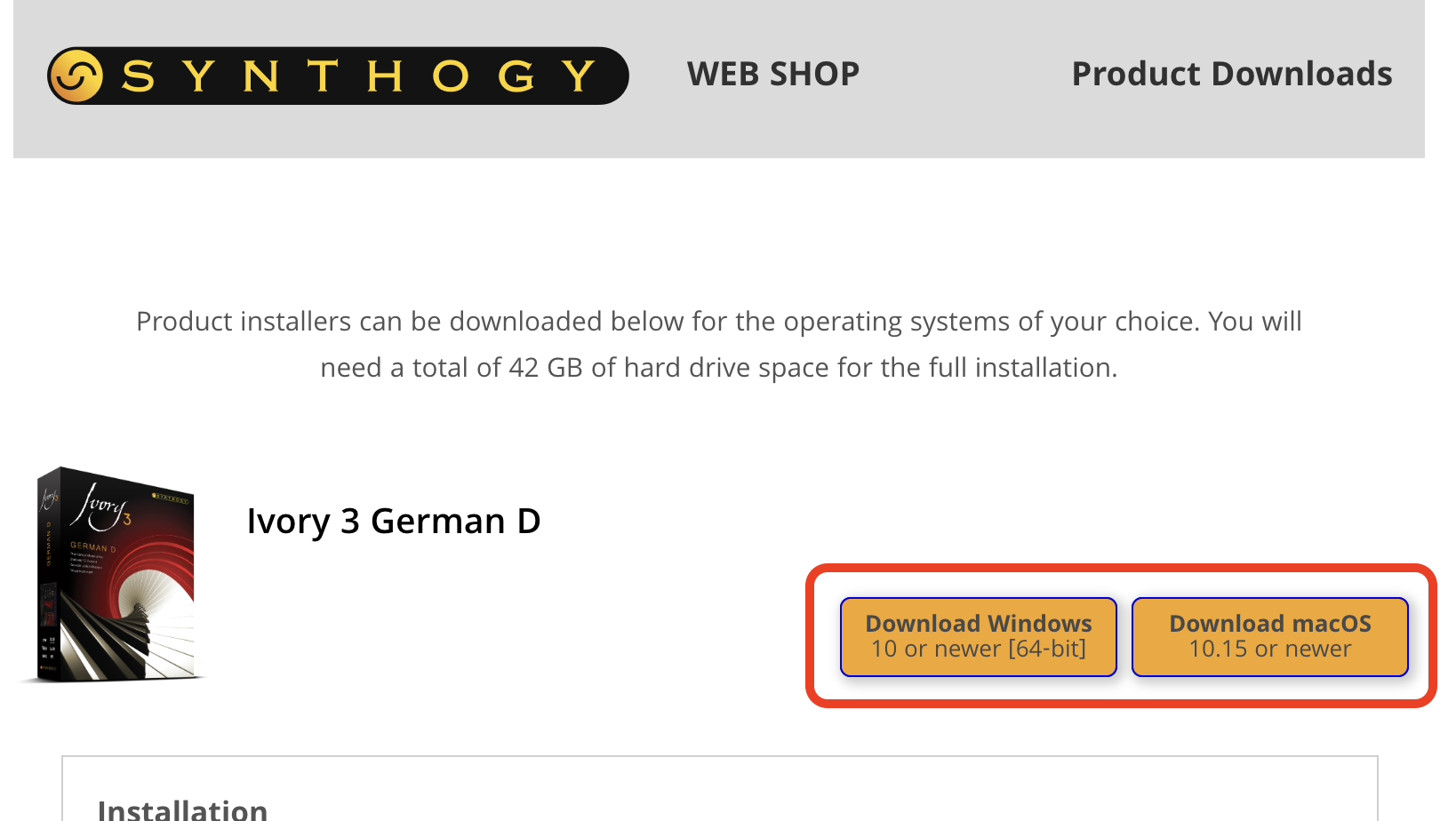
2. インストーラーを実行してインストールを行う
ダウンロードしたインストーラーをダブルクリックしてインストールを進めます。
以下ではMacの場合のインストール手順をご説明いたします。
※Windowsの場合も基本的に同様の手順となります。
2-1. インストーラーをダブルクリックすると、インストーラーが起動しますので、画面の指示に従いインストールを進めます。
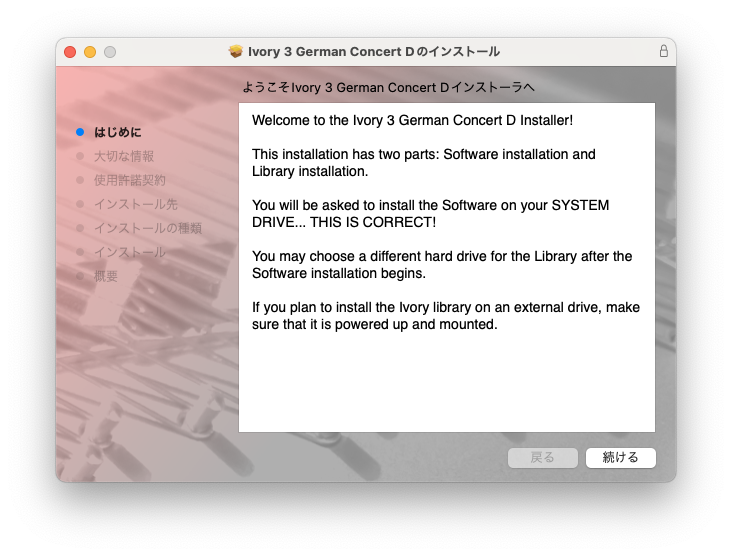
途中で以下のようなポップアップが表示された場合は、”許可”をクリックしてください。
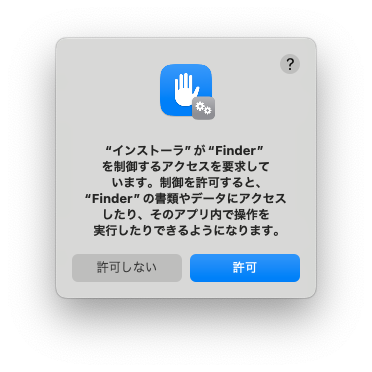
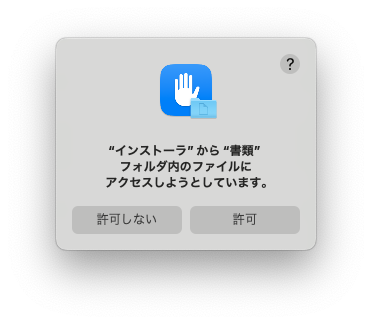
また、過去にIvoryシリーズをインストールされている場合、以下の画面が表示される場合がございます。その場合は、”OK”をクリックしてインストールをお進めください。
1. IvoryのダウンロードURLの確認
購入された製品のご案内メール、または同梱物リスト用紙に記載された、Ivory マニュアルのURL からページにアクセスし、各製品の"ダウンロードインストーラーリンク"PDFファイルに記載されたリンクを確認し、インストーラーをダウンロードしてください。
※以下は一例ですが、Ivory 3 German Dのダウンロードページの表示となります。
2. インストーラーを実行してインストールを行う
ダウンロードしたインストーラーをダブルクリックしてインストールを進めます。
以下ではMacの場合のインストール手順をご説明いたします。
※Windowsの場合も基本的に同様の手順となります。
2-1. インストーラーをダブルクリックすると、インストーラーが起動しますので、画面の指示に従いインストールを進めます。
途中で以下のようなポップアップが表示された場合は、”許可”をクリックしてください。
また、過去にIvoryシリーズをインストールされている場合、以下の画面が表示される場合がございます。その場合は、”OK”をクリックしてインストールをお進めください。
2-2. Ivoryソフトウェアのインストールが完了しますと、以下の画面が表示されますので、”閉じる”をクリックします。
2-3. 上記画面が表示されると同時に、Ivory Library Installerが立ち上がりますので、そのままライブラリのインストールが完了するまで待ちます。
※ライブラリは大容量ファイルとなるため、お時間がかかる場合がございます。
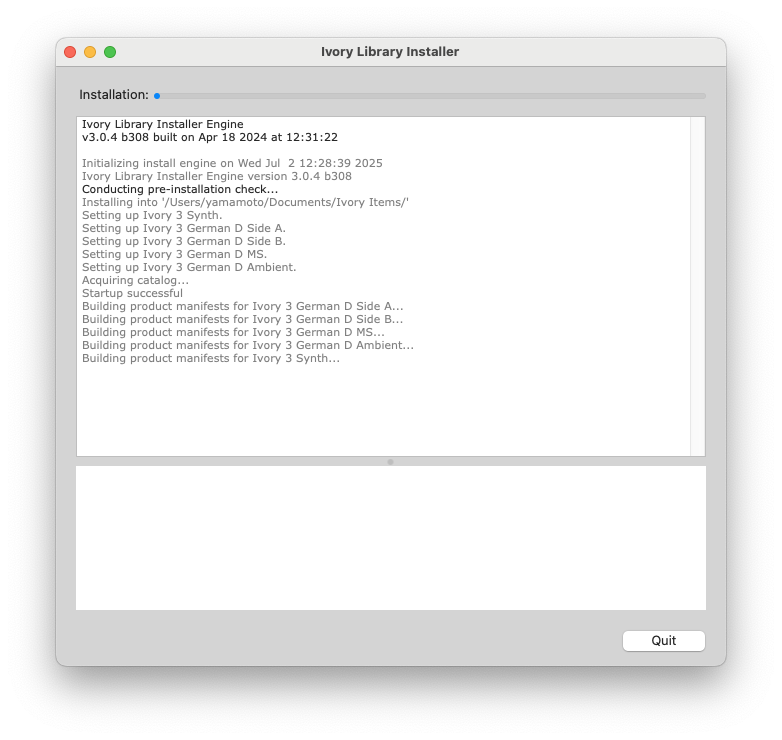
2-4. 「Installation has completed successfully.」の文字が表示されましたら、ライブラリのインストールは完了となりますので、”Quit”をクリックして画面を閉じます。

※ライブラリは大容量ファイルとなるため、お時間がかかる場合がございます。
2-4. 「Installation has completed successfully.」の文字が表示されましたら、ライブラリのインストールは完了となりますので、”Quit”をクリックして画面を閉じます。
2-5. インストール完了後、下記ページからご利用のOS環境に応じた最新版のアップデーターをダウンロードし、Ivoryのアップデートをご実行ください。
・Update
https://www.synthogy.com/support/updates
※画面上部のタブからMac、Windowsの切り替えが行えます。
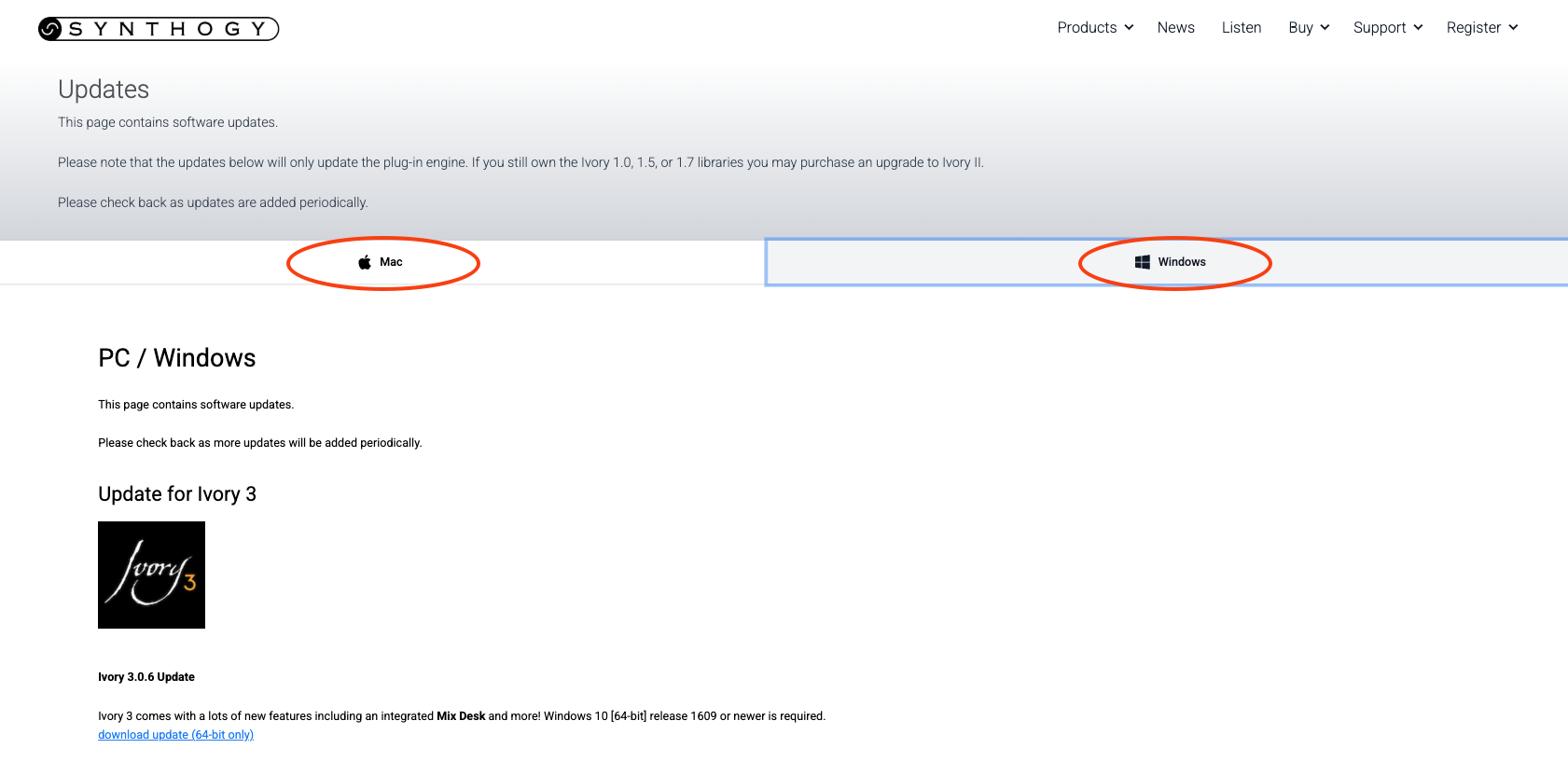
アップデートが完了したら、Ivoryのインストール作業は完了です。
続けて「4. ライブラリフォルダの設定」のステップにお進みください。
・Update
https://www.synthogy.com/support/updates
※画面上部のタブからMac、Windowsの切り替えが行えます。
アップデートが完了したら、Ivoryのインストール作業は完了です。
続けて「4. ライブラリフォルダの設定」のステップにお進みください。
3-1. ダウンロードインストーラーが見つからない場合
もしインストーラーURLがご不明な場合は、お問い合わせフォームより以下の情報を添えてご連絡ください。インストーラーURLをご案内いたします。USBメモリ版をご利用のユーザーの方もダウンロードインストーラーをご利用いただけます。
◯お知らせいただきたい情報
・シリアルナンバー
・国内サポートID
・ご購入された製品名
3-2. USBメモリ版のインストールが進まない・エラーが発生する場合
USBメモリ版のインストール中にエラーが発生する場合、メモリ内のインストーラーとOSの組み合わせによる要因が考えられます。
その際は、下記より最新のUSBメモリ・インストーラーにて再度インストールをお試しください。
その際は、下記より最新のUSBメモリ・インストーラーにて再度インストールをお試しください。

事前にインストールされたIvory Itemsフォルダが存在する場合は、フォルダ内のファイル、フォルダを削除し、インストーラーを実行します。他のIvoryシリーズをご利用の場合は、ご所有モデル以外の”.ivorylib”ファイルのみ削除するようご注意ください。
USB ドライブインストーラー
Grand Pianos
American Concert D
Studio Grands
上記インストーラーでも問題が継続する場合は、以下の情報を添えて、下記より弊社サポートまでご連絡いただきますようお願いいたします。
4. ライブラリフォルダの設定(初回インストール時のみ)
Ivoryシリーズを初めてインストールされた場合は、インストール後にIvory Library Toolを実行してライブラリの設定を完了させる必要がございます。
その場合は下記ページ内の「Ivory Itemsフォルダの確認」の項目をご参照の上、ライブラリの設定を行なっていただきますようお願いいたします。
上記でライブラリの設定完了後、スタンドアローン、もしくはDAW上でIvoryを起動・使用できるかどうかをご確認ください。
Related Articles
ZYLIA / ZM-1 製品 登録・インストール方法
製品内容の確認 ZYLIA製品に同梱されたZM-1マイクの製品箱またはマイク底面に記載されたマイクのシリアルナンバーをご確認ください。 製品登録 ZM-1マイクのシリアルナンバーを ZYLIAウェブサイト にてご登録ください。 ライセンスキー 登録が確認され、2-3営業日内にEメールにて製品を有効化=アクティベーションするためのライセンスキーが送信されます。 ドライバーのダウンロード こちらから ZM-1マイク用のドライバーソフトウェアをダウンロード、インストールします。 ...Sonnox 製品登録とインストール方法
Sonnox製品は、製品ライセンス・シリアルナンバー=アクティベーションキーを登録し、iLokライセンスのアクティベーションとインストーラーのダウンロード、インストールを実行することでご利用いただけます。 ご注意: ...Soundtoys製品 登録・インストール方法
Soundtoys製品は製品シリアルナンバー(=ライセンス情報)を登録することで、iLokオーサライズとインストーラーのダウンロード、インストールが行えます。下記手順に沿ってお進めください。 *2022.6月より、Soundtoysアカウントシステムの変更が行われております。以前にSoundtoysアカウントを作成されているお客様も、以下の手順にてアカウントの更新を行ってください。 iLok.com IDの確認 Soundtoys製品のご利用にはiLok.com アカウントおよびiLok ...Audio Modeling / SWAM 製品 登録・インストール方法
Audio Modeling製品は、下記の手順にてご利用いただけます。 2017年11月より、SWAM Engine製品の取り扱いがSample ModelingからAudio Modeling社へ移管されました。これに伴い製品の登録・ダウンロード方法なども変更されております。既存のSWAM製品をご利用のユーザー様も下記手順にて、アカウントの作成、シリアルナンバーのご登録が必要となりますのでご注意ください。 アカウント作成とログイン 1. Audio ...iZotope 購入後の登録・インストール方法
ここでは製品を購入してから製品のインストールまでを解説します。 ご購入後に発行される製品のシリアル番号をご確認ください。下記はOzone 10 Advanceの例ですが、このような形で表記されております。 iZotope製品シリアルナンバー例:SN-OZONE10ADV-XXXX-XXXX-XXXX-XXXX iZotope Product Portalのダウンロード はじめにiZotope Product Portal ...